Как автоматически рассчитывать заработную плату отделу продаж
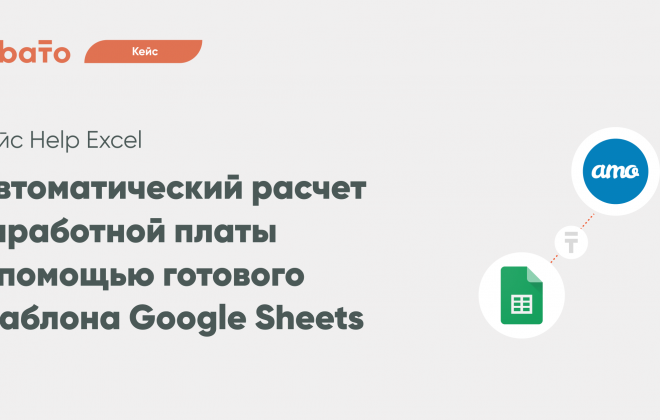
Чтобы рассчитать заработную плату и премию сотрудникам, приходится вручную собирать данные по всем сделкам из amoCRM и отправлять их в бухгалтерский отдел. Такая рутинная работа может отнять ни один час рабочего времени. Артём Медведев из HelpExcel рассказал, как её автоматизировать и поделился шаблоном Google-таблицы.
Традиционный оклад менеджеров складывается из двух частей: фиксированная ежемесячная ставка и бонусная часть. Последняя рассчитывается из количества сделок, завершенных менеджерами за месяц. В конце каждого месяца приходится вручную собирать данные по всем сделкам и отправлять их в бухгалтерию для анализа и расчета заработной платы. Это долгий и муторный процесс, поэтому мы с командой Albato создали автоматизированный шаблон для учета начислений и выплат заработной платы отдела продаж.
Как создать лист интеграции с amoCRM
Лист интеграции нужен, чтобы автоматически передавать данные о каждой смене статуса сделки в amoCRM.
У Albato интуитивно понятный интерфейс, поэтому интеграция настраивается просто:
Нужно зарегистрироваться на сайте Albato, зайти во вкладку «Подключения» и нажать «Добавить подключение».
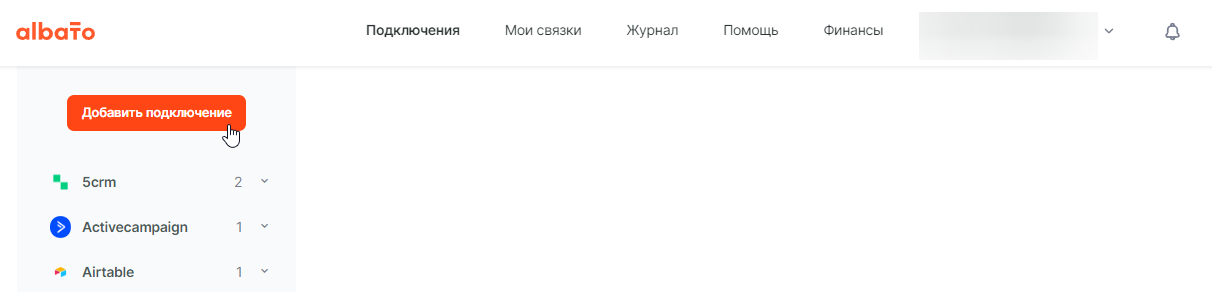
Выбрать нужный сервис.
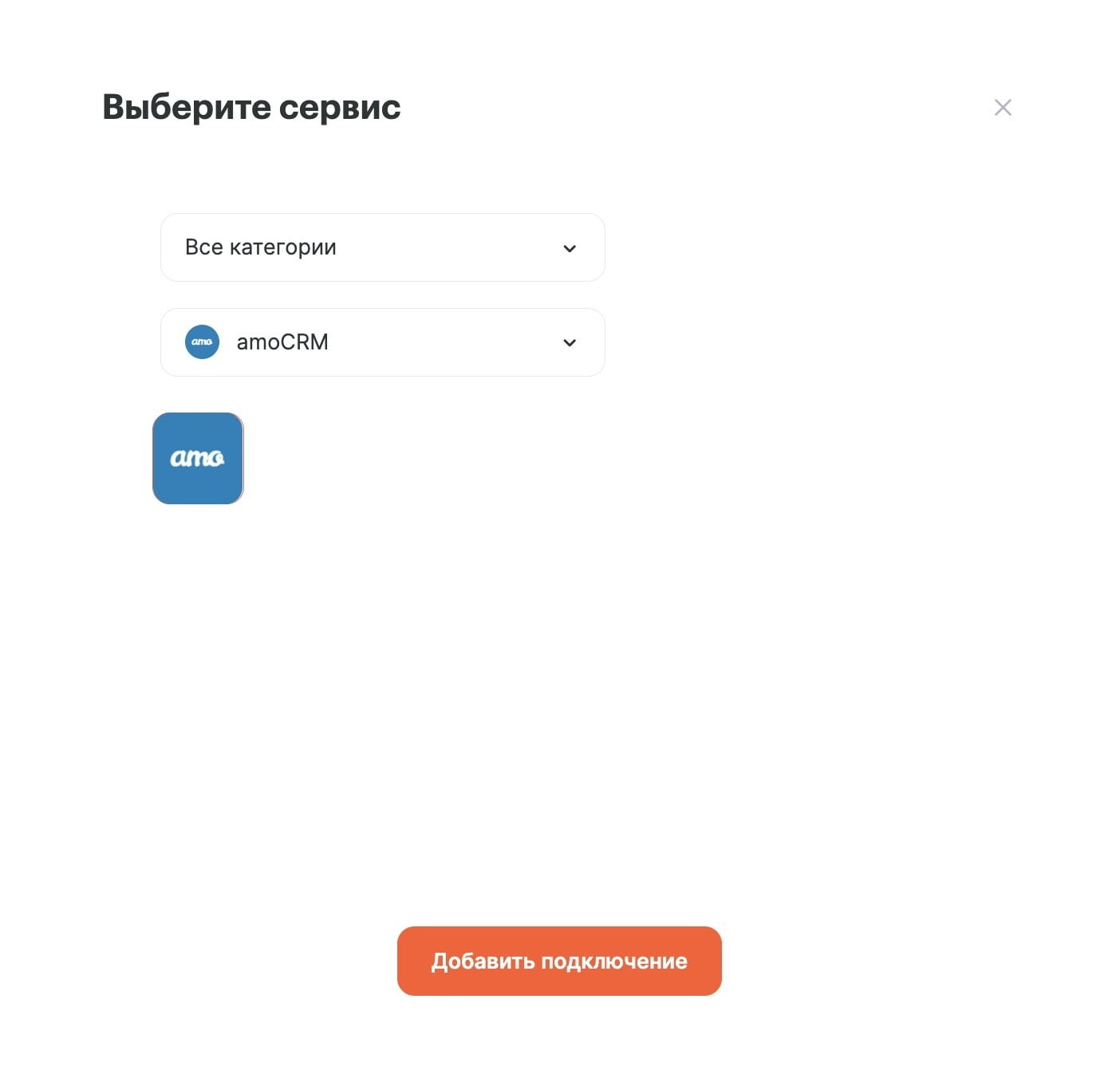
Далее выбрать название для подключения и задать формат номера телефона. А после, предоставить доступ Albato.
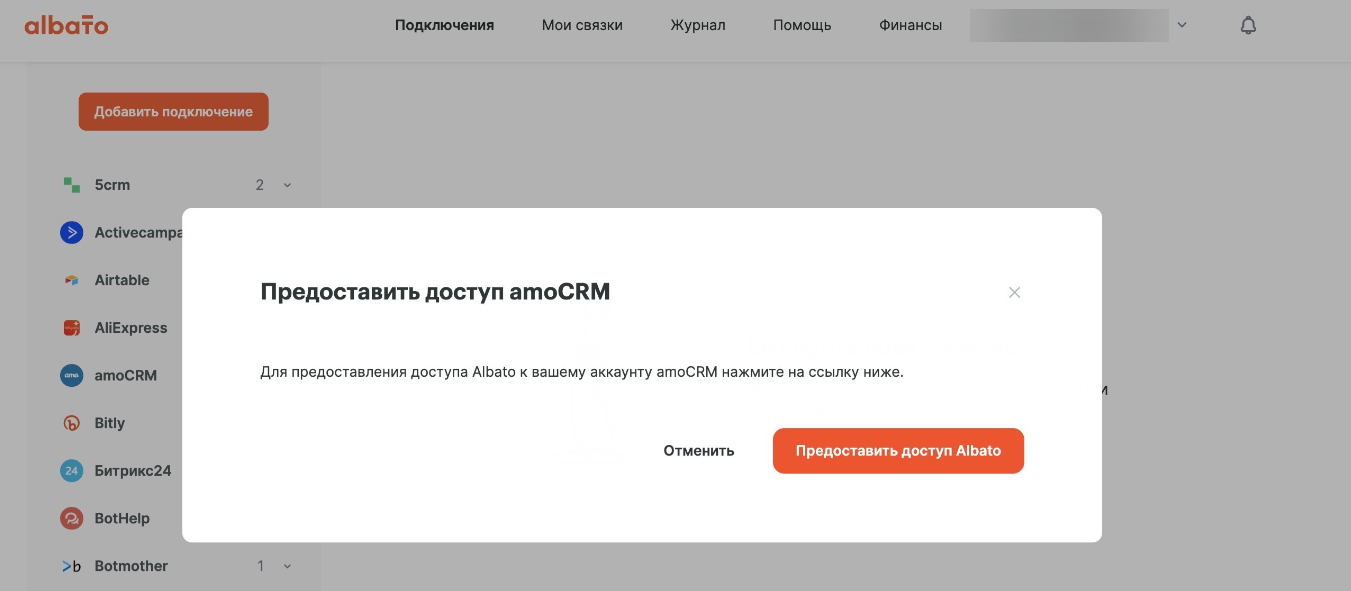
Первое подключение готово. Теперь нужно подключить аккаунт Google Sheets по той же логике.
После этого — настроить связки, которые позволят в реальном времени получать информацию из amoCRM и передавать её в Google Sheets. Для этого, перейти во вкладку «Мои связки» в верхней части экрана и нажать «Создать новую связку».
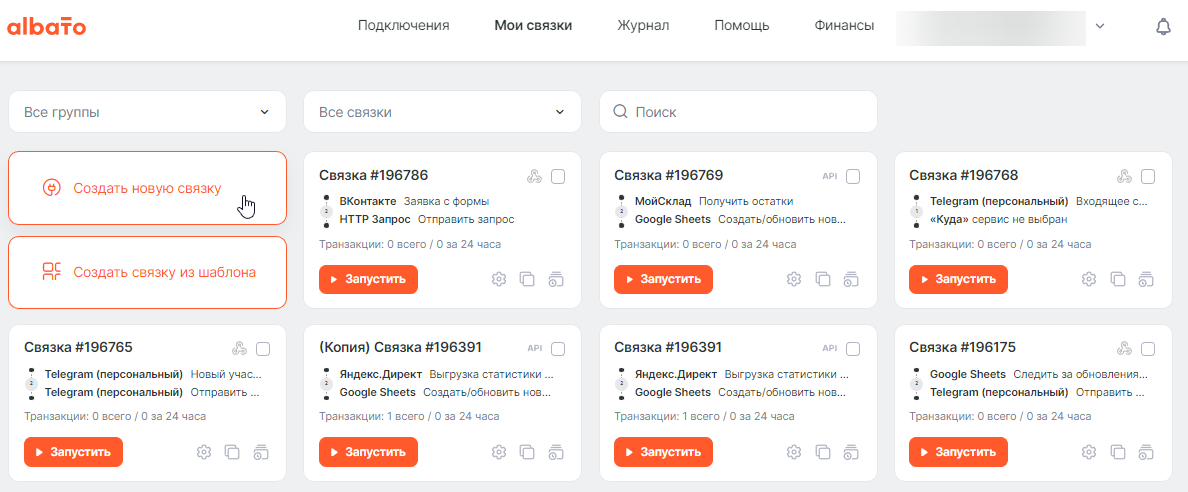
В появившемся окне нужно:
- Указать, откуда связка будет получать данные — «amoCRM».
- Выбрать событие — «Изменение сделки». Это позволит нам отслеживать и новые сделки, и продвижение сделок по воронке.
- Предоставить доступ к сервису — выбрать из выпадающего списка аккаунт amoCRM.
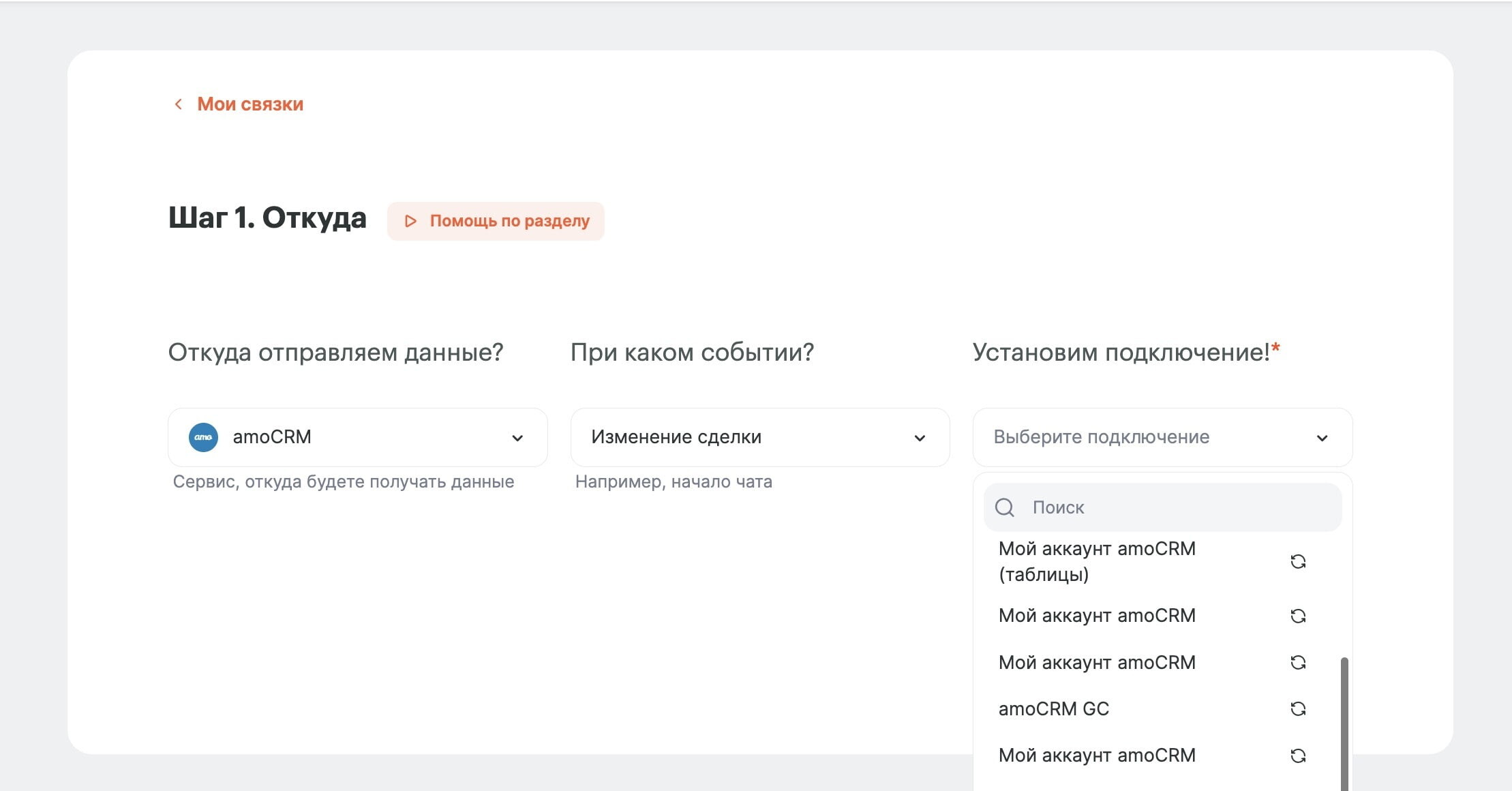
На следующем шаге нужно выбрать, загружать сделку один раз, или каждый раз при её обновлении. Мы галочку не ставим, так как нам нужно отслеживать все этапы сделки.
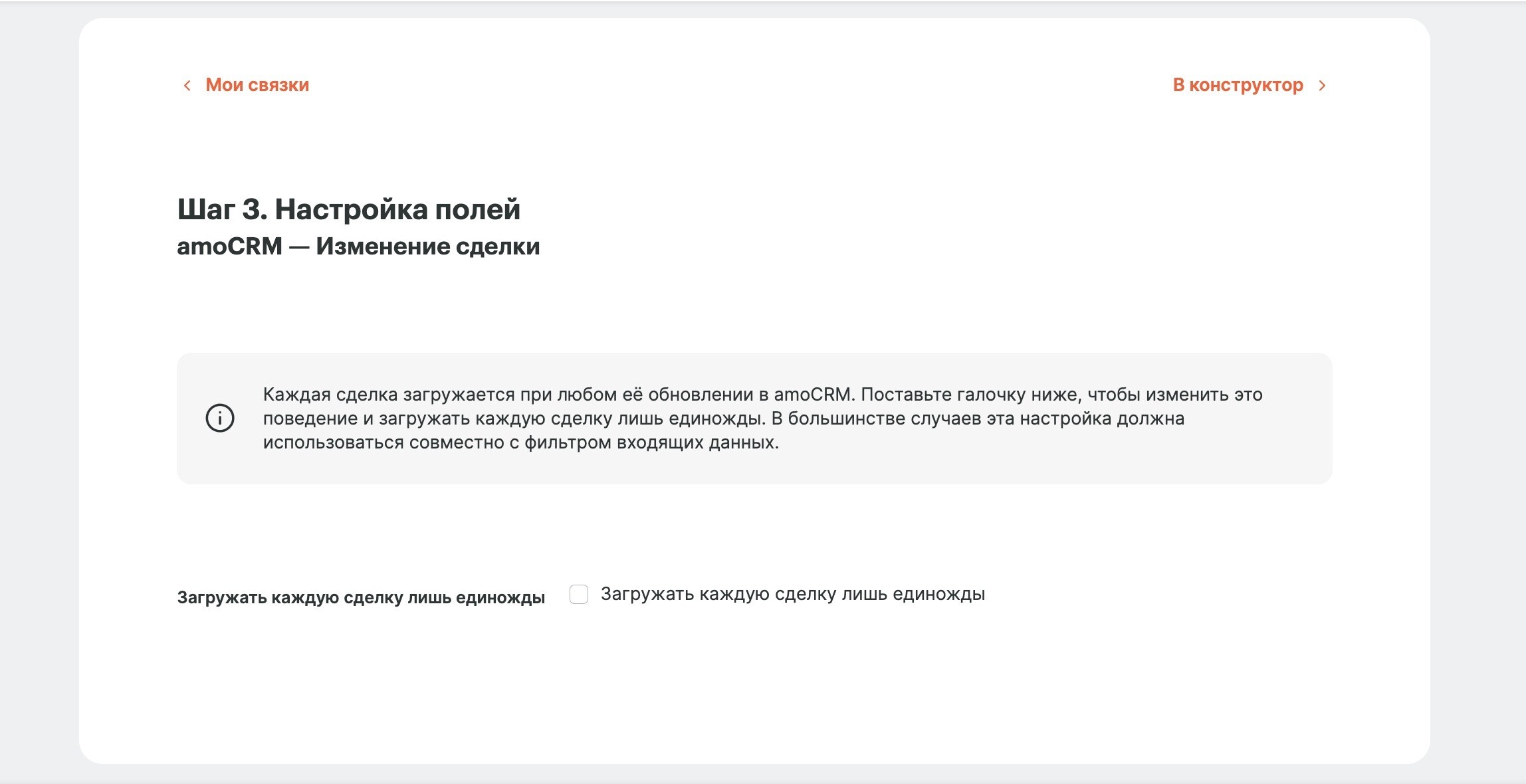
В следующем окне нужно:
- Указать, куда выгружать данные — «Google Sheets».
- Выбрать, что делать с этими данными — «Создать/обновить строку», так каждая новая запись будет в новой строке.
- Предоставить доступ к сервису — выбрать из выпадающего списка аккаунт Google Sheets.
- В дополнительных параметрах подключения указать название таблицы и лист для выгрузки.
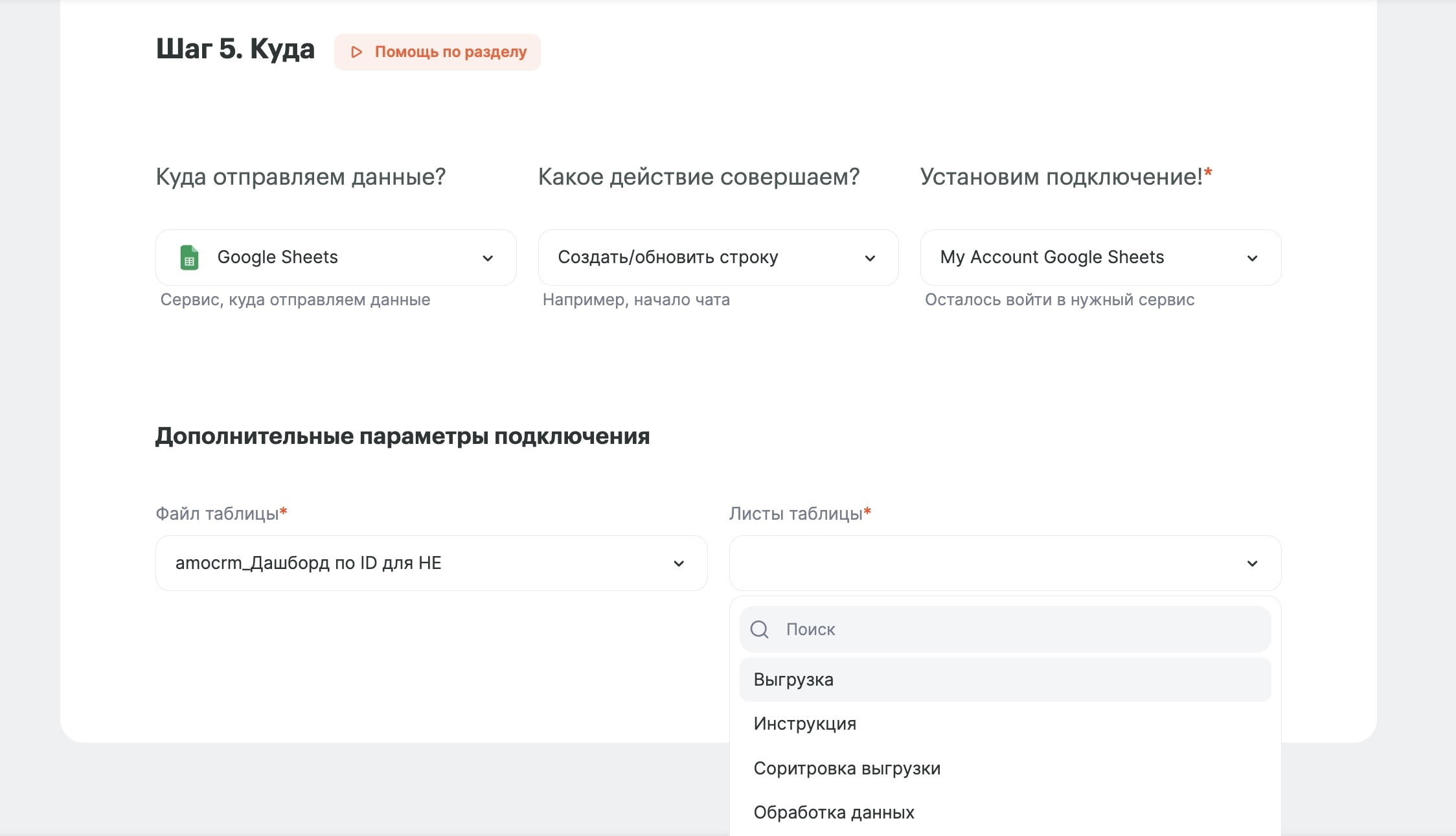
Далее необходимо с особым вниманием указать, в какой столбец какие данные передавать.
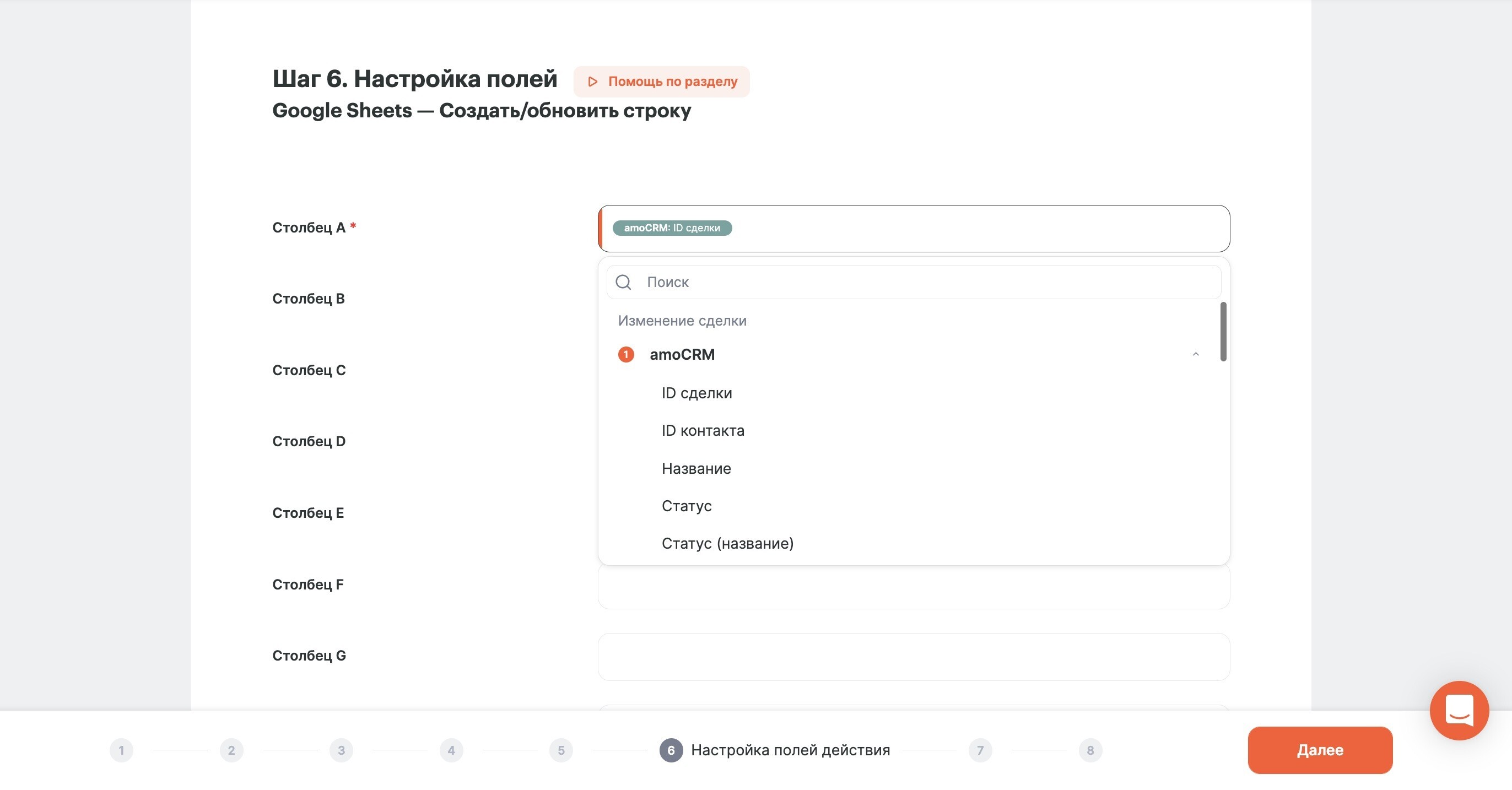

Бонусы должны рассчитываться на основе реализованных сделок, по которым совершены продажи. Поэтому необходимо установить фильтр по коду статуса сделок. Для этого в Albato есть фильтр входящих данных.
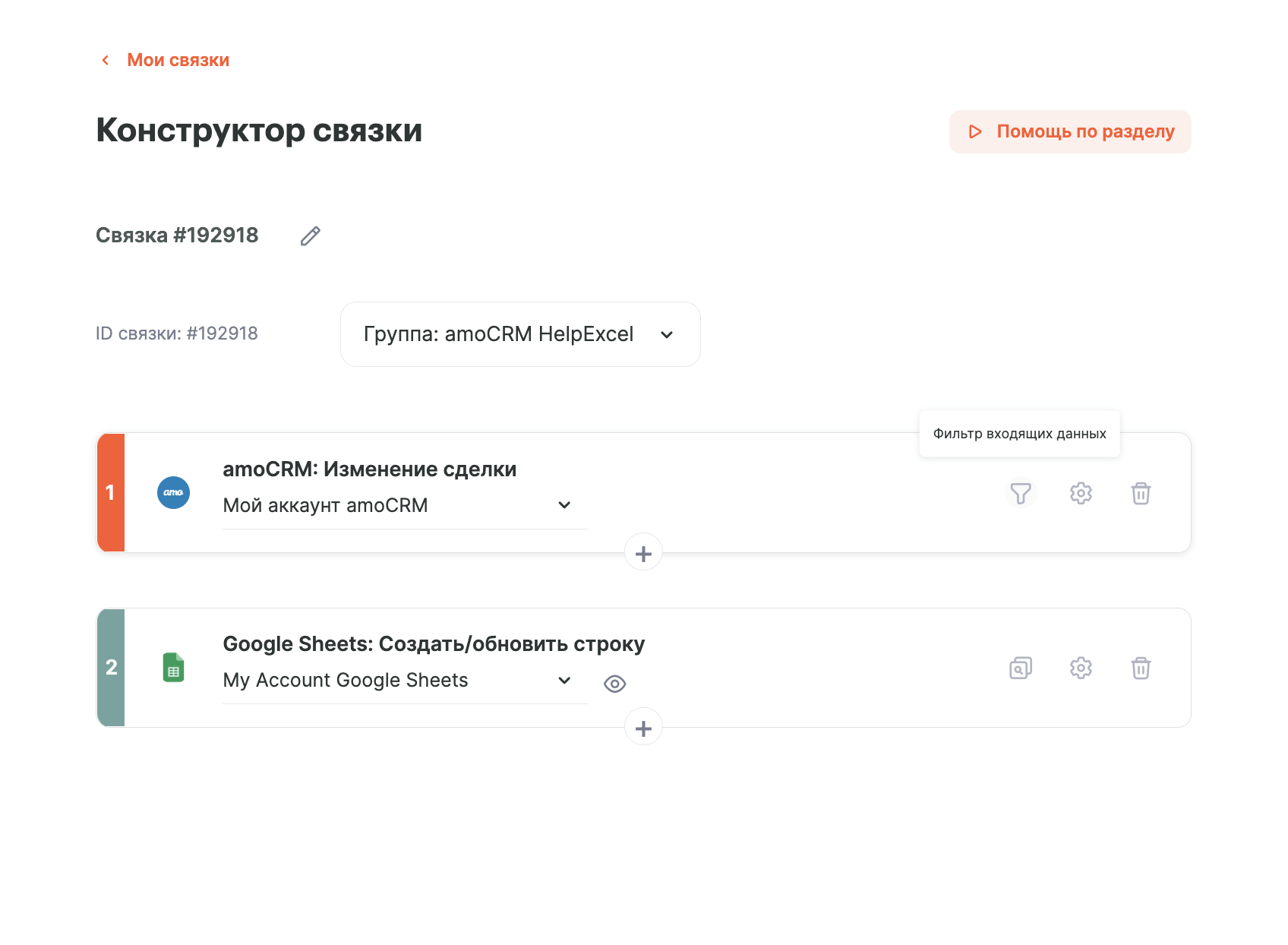
В открывшемся окне нужно указать финальные статусы сделок. Например:
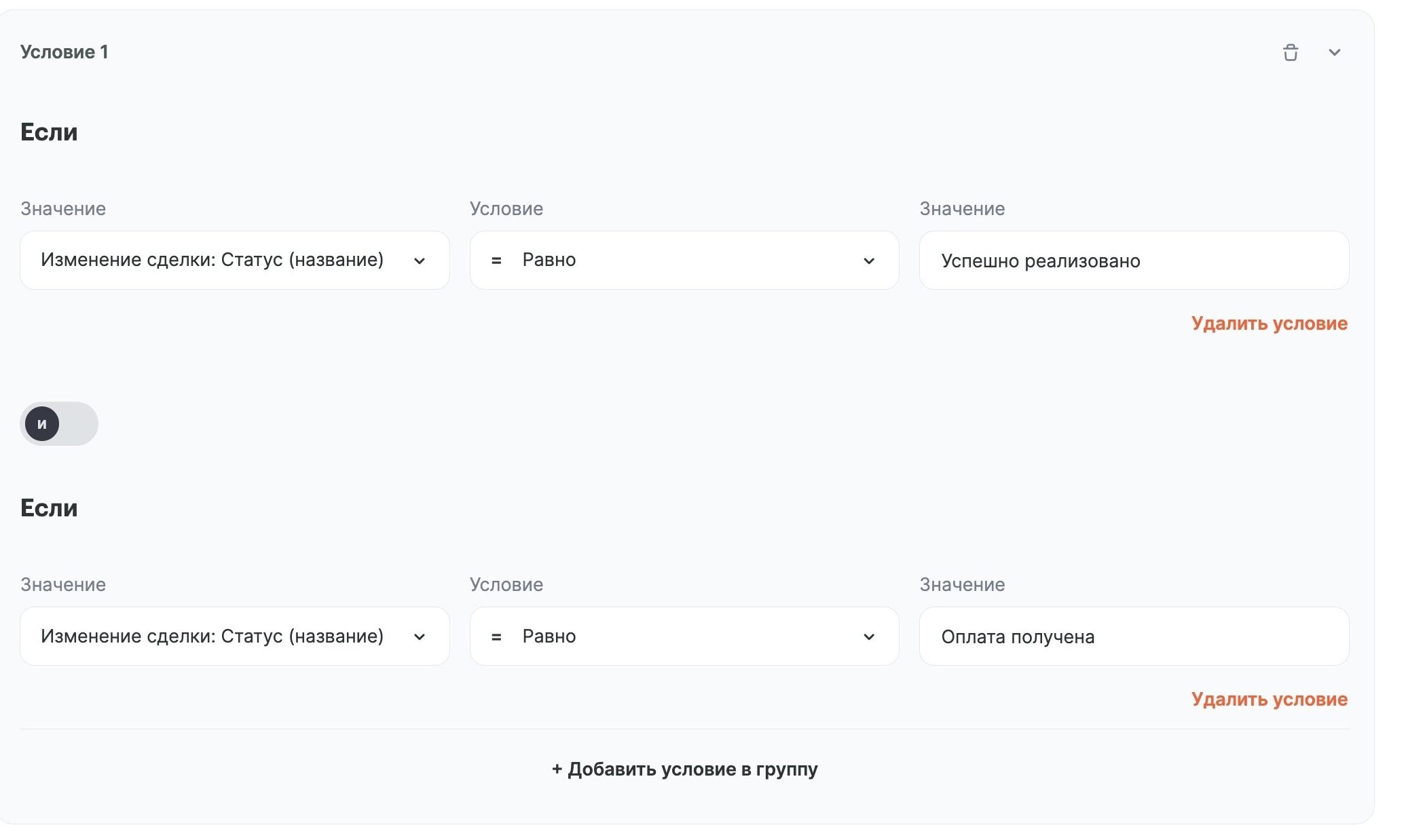
С этим фильтром мы будем получать в таблицу только сделки со статусом «Успешно реализовано» и «Оплата получена».
Интеграция настроена, останется её запустить.
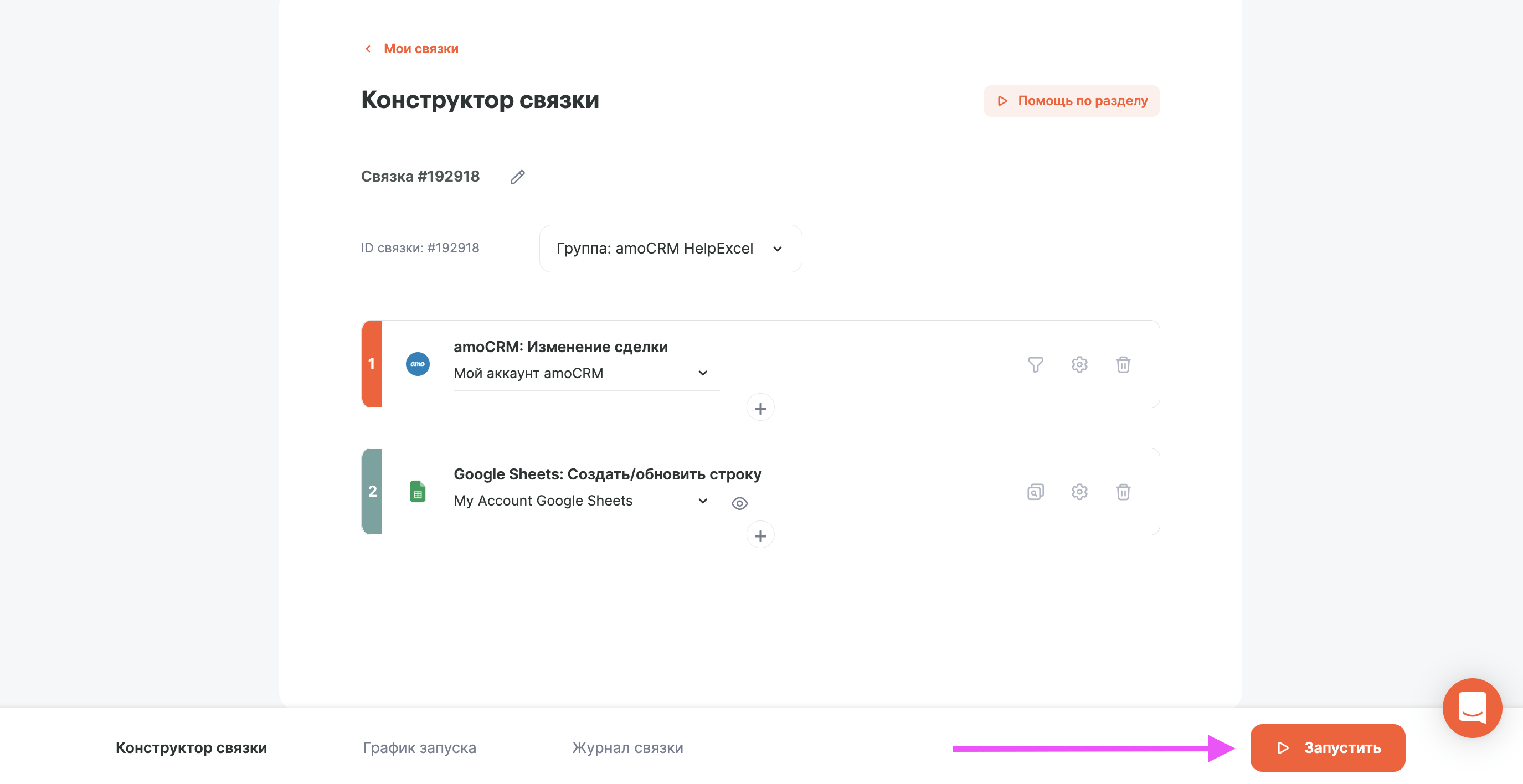
Настраиваемый лист — технический. Его можно скрыть после того, как вы настроите интеграцию.
В рамках данного кейса для автоматизации расчетов подключена интеграция с amoCRM. При адаптации шаблона под свои процессы вы можете настроить другую интеграцию.
Лист «Справочник»
На этом листе мы присваиваем имена для id менеджеров и указываем размеры окладов/бонусов с продаж.
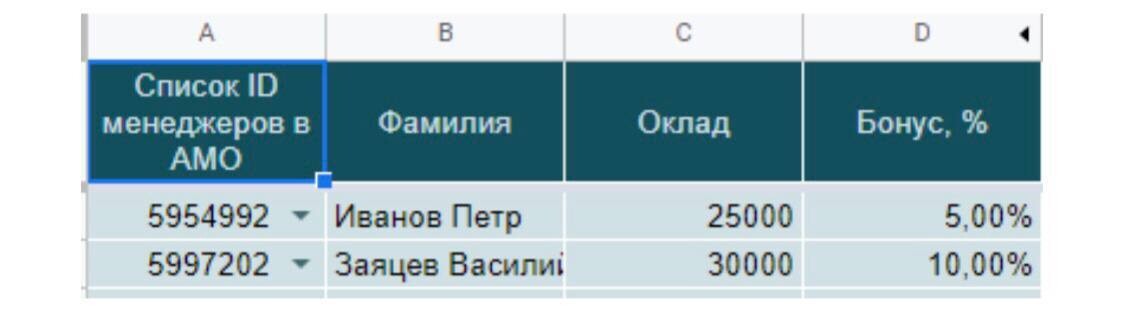
Лист «Начисления и выплаты»
Когда вышеуказанные настройки выполнены, можно полноценно пользоваться таблицей.
При каждой выплате нужно указать дату выплаты, период начисления и выбрать сотрудника из выпадающего списка.
Основная часть ведомости содержит поля начислений и выплат разных типов.
Начисленный оклад подтягивается для выбранного сотрудника из справочника. Начисленный бонус с продаж рассчитывается, как сумма сделок на указанный период, умноженная на процент бонуса. В случае, если зарплата работника зависит от количества отработанных дней, мы добавили столбцы: «Отработано», «Больничный», «Отпуск», чтобы вы могли сами пересчитать оклад работника. В нашем шаблоне работник получает оклад.

Лист «Сводный отчет по выплатам»
На этом листе можно посмотреть, какой была заработная плата сотрудника за выбранный год по каждому месяцу. Здесь же видно суммарную заработную плату и сколько осталось выплатить сотруднику.

«Лист аналитики»
Здесь мы можем увидеть, сколько каждый сотрудник совершил сделок и на какую сумму. На основе этих данных мы можем оценить полезность сотрудника.




